 3.1. Создайте заготовку произвольного формата в режиме Полутоновое (Grayscale). Цвет фона должен быть белым. Напишите произвольный текст. Растеризуйте слой с текстом.
3.1. Создайте заготовку произвольного формата в режиме Полутоновое (Grayscale). Цвет фона должен быть белым. Напишите произвольный текст. Растеризуйте слой с текстом.
3.2. Фильтр – Оформление – Кристаллизация (Filter – Pixcelate – Crystallize). Размер ячейки установите равным 10.
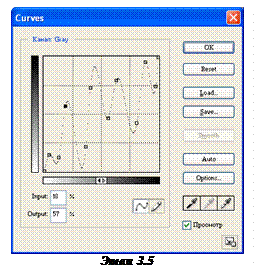 3.3. Фильтр – Шум – Добавить шум (Filter – Noise – Add Noise). Значение Эффект (Amount) равным 70 %. Режим Монохромный.
3.3. Фильтр – Шум – Добавить шум (Filter – Noise – Add Noise). Значение Эффект (Amount) равным 70 %. Режим Монохромный.
3.4. Для смягчения полученного эффекта используйте Р азмытие по Гауссу. Радиус около 2.
3.5. Изображение – Настройки – Кривые (Image – Adjustments – Curves). Вариант цветопередачи на свое усмотрение. Слои склеить.
3.6. Разверните холст на 90˚ и примените фильтр Ветер (Wind), направление справа (вниз от текста). Чтобы сделать сосульки длиннее, примените фильтр дважды. Верните холст в исходное положение.
3.7. Раскрасьте лед: Изображение – Режим - RGB Color (Image – Mode – RGB). Изображение - Настройки – Цвет/Насыщенность (Image – Adjustments – Hue/Saturation). Флажок Тонирование (Colorize) и поэкспериментируйте с различными вариантами насыщенности и яркости.
3.8. Инструментом Кисть в режиме Возможности аэрографа выполните оформление льда. Дополнительными кистями нарисуйте снежинки и звездочки.
 Задание 5. 3D-текст
Задание 5. 3D-текст
Для создания объемного текста можно проделать следующие этапы: написанный текст растеризовать, а затем изменить его вид с использованием перспективы. Скопировать этот слой. Слой фона и текста слить и применить размытие. После этого следует выделить края текста и инвертировать изображение. Две новые копии слоя с текстом надо выполнить с разным уровнем прозрачности и небольшим сдвигом.
4.1. Создайте изображение размером 280 на 150 точек. Нажмите D, чтобы установить цвета фона и переднего плана по умолчанию. Нажмите Alt+Backspace, чтобы залить фон черным цветом. Инструментом Type (Текст) [T] используя белый цвет, напишите "3D-Text" (или любое другое слово или словосочетание) шрифтом Garamond Narrow, полужирное начертание, высота - 60 пунктов. Layer - Rasterize – Type.
2.2. Edit - Transform - Perspective, придайте надписи вид перспективного начертания. Скопируйте получившийся слой путем перетаскивания его на иконку  (Create New Layer) в палитре Layers (Слои). Отключите отображение копии слоя. Переключитесь на слой Background, и нажмите Ctrl+Shift+E, чтобы произвести слияние видимых слоев.
(Create New Layer) в палитре Layers (Слои). Отключите отображение копии слоя. Переключитесь на слой Background, и нажмите Ctrl+Shift+E, чтобы произвести слияние видимых слоев.
2.3. Filter - Blur - Motion Blur со значением Angle (угла) -20 (минус двадцать) градусов и со значением Distance (расстояния) 20 пикселей.
2.4. Filter - Stylize - Find Edges. Инвертируйте изображение (Ctrl+I).




2.5. Включите отображение копии слоя с текстом. В палитре Layers (Слои) задайте этому слою прозрачность 70%. Совместите слой с текстом с лицевой стороной трехмерной надписи (можно нажать клавишу V, чтобы включить инструмент Move (Перемещение)). Создайте копию слоя с текстом. Задайте новому слою прозрачность 30% и совместите его с задней стороной трехмерной надписи.
 Задание 6. Надпись огнем
Задание 6. Надпись огнем
Вариант1
6.1. Открыть новый файл произвольного размера в цветовом режиме Grayscale (Полутоновое). Цвет фона – белый. Напишите произвольный текст черным цветом. Слой – Объединить с предыдущим (Layer – Merge Down) или нажав сочетание клавиш Ctrl+E.
6.2. Фильтр – Оформление Кристаллизация (Filter – Pixcelate – Crystallize). Размер ячейки кристаллизации (Cell Size) 3 – 5 пикселей.
6.3. Фильтр – Размытие – Размытие по Гауссу (Filter – Blur – Gaussian Blur). Радиус размытия зависит от размеров изображения и выбранного шрифта. Инвертируйте цвета изображения: Изображение – Настройки – Инвертировать (Image – Adjustment – Inverse).
6.4. Поверните изображение на 90°: Изображение – Повернуть холст - 90°CW (Image – Rotate Canvas - 90°CW).
Создайте язычки пламени: Фильтр – Стилизация – Ветер (Filter – Stylize – Wind). Переключатель установите From Left. Этот фильтр примените дважды.
Добавьте рябь: Фильтр – Стилизация – Рябь (Filter – Stylize – Ripple). Эффект (Amount) – 50 %, Размер (Size) – среднее значение (Medium).
Верните холст в исходное положение. Еще раз примените фильтр Рябь. Эффект установите на 30 %, а Размер – Высокий (High).
Раскрасьте пламя: Переведите изображение в режим индексированных цветов Изображение – Режим – Индексированные цвета (Таблица цветов) – Абсолютно черное тело (Image – Mode - Indexed Color; Black body).
Вариант 2

1. На этом первом этапе мы создадим горящее слово как белый, повернутый на 90 градусов против часовой стрелки текст FIRE на черном фоне. Выберите пункт меню File -> New и установите размер бумаги 1117 на 790 пикселей, RGB color, разрешение 266 пикселей на дюйм, и в качестве цвета фона выберите белый.
1. Теперь, чтобы сделать фон черным, нажмите Ctrl+I. Это действие инвертирует цвет фона, и он станет черным.
2. На черном фоне создайте новый текстовый слой и белым цветом напишите слово FIRE шрифтом размера 85, нажмите Enter. Переместите текст таким образом, чтобы он был отцентрован в нижней половине картинки.
3. Теперь создайте новый слой Layer 1 поверх предыдущих, кликнув на соответствующей пиктограмме или нажав Ctrl+Alt+Shift+N.
4. Склейте все видимые слои со слоем Layer 1 с помощью сочетания Ctrl+Alt+Shift+E.
5. Поверните слой Layer 1 на 90 градусов против часовой стрелки (Edit->Transform->Rotate 90 CCW)
Шаг 2. На этом этапе мы четырежды применим "ветер" на склеенные слои, а потом повернем изображение в исходное положение.
При активном слое Layer 1 выполните Filter -> Stylize -> Wind. Оставьте все значения по умолчанию и нажмите OK. Повторите эффект еще три раза. Для повтора используйте сочетание Ctrl+F.
Теперь поверните слой Layer 1 на 90 градусов по часовой стрелке (Edit->Transform->Rotate 90 CW)
Шаг 3. Теперь мы размоем и раскрасим слой Layer 1.
При активном слое Layer 1 выполните Filter -> Blur -> Gaussian Blur. В диалоговом окне выставьте значение Radius на 7,5 пикселей и нажмите ОК.
Теперь выполните Image -> Adjust -> Hue/Saturation или нажмите Ctrl+U. В окне диалога отметьте Colorize, установите Hue на 40, Saturation на 100 и нажмите ОК.

| 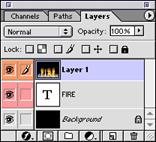
|
| 3a | 3b |
Шаг 4. Сейчас мы дублируем слой Layer 1 и сделаем его красным.
Дублируйте слой Layer 1, нажав Ctrl+J, и назовите его Layer 1 copy.
При активном слое Layer 1 copy, выполните Image -> Adjust -> Hue/Saturation или нажмите Ctrl+U. Установите Hue на -40 и нажмите ОК.
Результирующее изображение должно выглядеть примерно как рис.4a.

| 
|
| 4a | 4b |
Шаг 5. Теперь мы установим режим смешивания слоя Layer 1 copy на Color Dodge и склеим оба слоя вместе.
При активном слое Layer 1 copy, смените режим смешивания с Normal на Color Dodge на палитре слоев или нажав Alt+Shift+D.
Склейте слой Layer 1 copy со слоем Layer 1 командой Layer -> Merge Down или нажав Ctrl+E.
Рис. 5b показывает палитру слоев на этот момент, а 5a - результат этого шага.

| 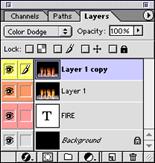
|
| 5a | 5b |
Шаг 6a. Получаем языки пламени с помощью инструмента Warp в диалоге Liquify.
При активном слое Layer 1 выполните Image -> Liquify или нажмите Ctrl+Shift+X.
Инструмент Warp выбран по умолчанию. В диалоговом окне установите Brush Size на 50 и Brush Pressure на 40. Теперь кликайте и тащите мышь от белого текста вверх там, где нужны языки пламени. Этот шаг позволит нам создать основные очертания пламени.
Для следующего захода создайте более мелкие язычки используя Brush Size 30 и Brush Pressure на 35.
Если вы хотите начать сначала, то можете нажать Alt, и тогда кнопка Cancel изменится на Reset.
Вы также можете пользоваться инструментом Reconstruct, чтобы удалить или подправить ваши изменения. Вносите изменения до тех пор, пока вы не будете полностью удовлетворены результатом, но пока не кликайте OK.

| 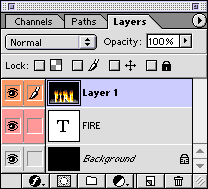
|
| 6a | 6b |
1. Шаг 7. Дублируем текстовый слой FIRE, поворачиваем его, заливаем черным, а затем кладем слой FIRE copy поверх слоя Layer 1.
2. Дублируем слой FIRE, нажав Ctrl+J, при этом получаем слой FIRE copy.
3. В палитре слоев перетаскиваем слой FIRE copy поверх слоя Layer 1.
4. Заливаем текст черным, нажав D, чтобы восстановить цвета по умолчанию, а затем нажимаем Alt+Backspace, чтобы залить цветом краски.
5. 
| 6. 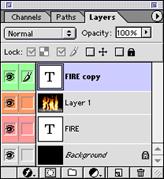
|
| 7a | 7b |
Шаг 8. На этом этапе мы дублируем слой с пламенем, передвинем копию поверх слоя с черным текстом, а затем установим режим смешивания на Screen.
- Дублируйте слой Layer 1, чтобы получился слой Layer 2.
- Перетащите слой Layer 2 поверх слоя FIRE copy в палитре слоев. Установите режим смешивания слоя Layer 2 на Screen. Затем добавьте маску слоя, нажав на значок Add Layer Mask внизу палитры слоев.
- Настройте инструмент линейной градиентной заливки от белого к черному и залейте текст сверху вниз.
- Затем, пользуясь инструментом Smudge (R) и кистью диаметром 65 пикселей с мягким краем (70%), подправьте языки пламени на маске слоя Layer 2.

| 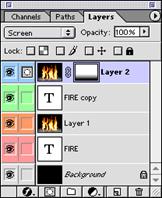
|
| 8a | 8b |
Шаг 9. Сейчас мы склеим все слои с новым верхним слоем, а потом немного размоем и сменим режим наложения этого слоя на Screen, чтобы добиться эффекта свечения.
Создайте новый слой поверх всех слоев, активировав слой Layer 2, а потом кликнув на иконке создания нового слоя. Таким образом мы получили слой Layer 3.
Сделайте все слои видимыми и склейте со слоем Layer 3 (Ctrl+Alt+Shift+E).
Установите режим смешивания слоя Layer 3 на Screen.
Установите непрозрачность слоя Layer 3 на 50%.
Выполните Filter -> Blur -> Gaussian Blur (или Ctrl+Alt+F, чтобы открыть диалог последнего примененного фильтра). Установите значение Radius на 50 пикселей и нажмите ОК.
Рис.9а показывает изображение с эффектом свечения.

| 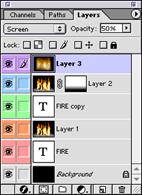
|
Шаг 10. Теперь мы склеим все слои с новым верхним слоем, а затем подложим результирующий слой ниже.
Кликните по иконке New layer внизу палитры слоев или нажмите Ctrl+Alt+Shift+N, чтобы создать слой Layer 4.
При активном слое Layer 4 и видимости всех слоев склейте их со слоем Layer 4, нажав Ctrl+Alt+Shift+E. Установите режим смешивания слоя Layer 4 на Screen и установите его непрозрачность на 60%.
Теперь уменьшите масштаб отображения картинки так, чтобы вокруг образовалось неактивное серое пространство окна (убедитесь, что параметр Resize Windows To Fit в отключен).
Выполните Edit -> Free Transform (Ctrl+T). Теперь кликните мышью по врехней центральной границе слоя и тащите ее до нижней границы изображения, чтобы создать отражение. Примените изменения (Enter) и подвиньте слой вверх инструментом Move (V).
На рис.10b показано результирующее изображение нашего урока, а на рис.10а - палитра слоев, соответствующая этому этапу.

| 
|
| 10a | 10b |
Дополнения
Чтобы придать огню большую глубину запустите еще одну сессию Liquify на другом слое с пламенем. Это позволит уменьшить жесткие границы между язычками пламени и фоном.
Чтобы сделать поверхность пола более реалистичной, запустите Filter -> Stylize -> Wind на слое с отражением, чтобы придать текстуру полу.
Чтобы поместить огонь поверх другого фона, склейте ваш огонь с черным фоном в одном слое. Затем положите вашу картинку с фоном под низ. И, наконец, активировав слой с огнем установите режим смешивания на Screen. Этот режим оставляет светлые элементы слоя и делает темные прозрачными. Если вам нужен интенсивный огонь на светлом фоне попробуйте режим Lighten. Также можно попробовать дублировать слой Screen.
Задание 7. Излучающий текст
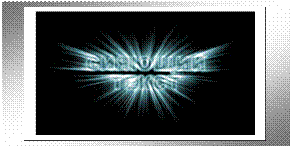 1. Создайте новый файл (Ctrl+N) 600x600 pixels, RGB color, Transparent Content. Нажмите D, чтобы назначить цвет переднего плана и цвет фона по умолчанию. Нажмите Alt+Backspace, чтобы залить текущий слой черным цветом (цветом переднего плана). При помощи инструмента Type [T] напишите слова "СИЯЮЩИЙ ТЕКСТ" шрифтом Arial Black размером 48 px. Включите выравнивание текста по центру. Выровняйте текстовый блок точно по центру изображения. Нажмите Ctrl+Shift+E, чтобы объединить слои (рис. 1).
1. Создайте новый файл (Ctrl+N) 600x600 pixels, RGB color, Transparent Content. Нажмите D, чтобы назначить цвет переднего плана и цвет фона по умолчанию. Нажмите Alt+Backspace, чтобы залить текущий слой черным цветом (цветом переднего плана). При помощи инструмента Type [T] напишите слова "СИЯЮЩИЙ ТЕКСТ" шрифтом Arial Black размером 48 px. Включите выравнивание текста по центру. Выровняйте текстовый блок точно по центру изображения. Нажмите Ctrl+Shift+E, чтобы объединить слои (рис. 1).
2. Примените фильтр Filter - Blur - Gaussian Blur с радиусом 2 pixels. Затем примените фильтр Filter - Stylize - Solarize. Скопируйте текущий слой путем перетаскивания его на иконку  Create a New Layer на палитре Layers (рис. 2).
Create a New Layer на палитре Layers (рис. 2).
3. Примените к новому слою фильтр Filter - Distort - Polar Coordinates с параметром Polar to Rectangular (рис. 3).

| 
| 
|
| Рис. 1 | Рис. 2 | Рис. 3 |
4. Нажмите Ctrl+I, для того чтобы инвертировать изображение на новом слое. Выберите Image - Rotate Canvas - 90 CW [Alt+I+E+9 ], для того чтобы повернуть изображение на 90 градусов по часовой стрелке (рис. 4).
5. Примените фильтр Filter - Stylize - Wind с параметрами Method - Wind, Direction - From the Right. Затем нажмите Ctrl+F два раза, чтобы дважды повторить применение фильтра Wind с теми же параметрами. Нажмите Ctrl+Shift+L, для автоматической регулировки уровней (рис. 5).
6. Нажмите Ctrl+I, для того чтобы инвертировать изображение. Затем нажмите Ctrl+F ещё три раза, чтобы трижды применить фильтр Wind с прежними параметрами (рис. 6).
7. Выберите Image - Rotate Canvas - 90 CCW (Образ – Вращать холст - 90 CCW) [Alt+I+E+0], для того чтобы повернуть изображение на 90 градусов против часовой стрелки. Затем примените фильтр Filter - Distort - Polar Coordin ates с параметром Rectangular to Polar (рис. 7).
8. В палитре Layers перетащите наверх нижний слой с контурной надписью. Затем задайте ему режим смешивания Screen. Можно также нажать Ctrl+Shift+E, чтобы объединить два наших слоя в один (рис. 8).
9. Можно добавить корректирующий слой Hue/Saturation (Тон - Насыщенность) с включенным параметром Colorize (Закраска) и со значениями Hue - 187, Saturation - 29, Lightness - 0.
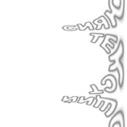
| 
| 
|
| Рис. 4 | Рис. 5 | Рис. 6 |
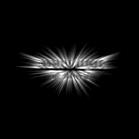
| 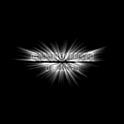
|
 2015-05-10
2015-05-10 632
632







